

第1回『オンたま』を主催するにあたり行った作業をまとめます。
このページは自分用の備忘録として、またpictSQUAREでイベント主催を行う方に参考にしていただければと思い、作成しました。
※pictSQUAREのイベントは公開さえできればあとは何もしなくても開催できます。以下のまとめはあくまで一例として見ていただければと思います。
『オンたま』イベントページ
告知Twitterアカウント
イベントレポート
アンケート回答まとめ
スタッフとして10名の友人にご協力をいただきました。
基本的に主催がすべての意思決定をし、各種作成・更新作業などを行いましたが、1人だけではどうしてもミスが出たり、判断に偏りが生じたりします。
そのため、公開前に二重三重のチェックをしてもらっていました。
①主催が告知内容の文言を考える
②チャットワークかグループDMに投稿
③手の空いているスタッフが確認し、スタンプなどで返答
(必要に応じて通話アプリで相談)
④公開
という流れを毎回行っていました。
スタッフ一覧とお願いした内容はこちら
リアルイベント(個人主催オンリー/赤ブーイベント内のプチオンリー)の主催はしたことがありましたが、pictSQUAREでの主催は初めてだったので、まずシステムの把握が必要でした。
■公式のヘルプ・有志の方のレポートを読む
■お試し開催の無料イベントにサークル参加してみる
■一般参加してみる
…などをしました。
参加条件や募集規模、その他細かいルールなど。
公式のヘルプや他のpictSQUAREイベントを参考にさせてもらいながら決めました。
■Wordで文言入力(ここでスタッフの方に確認してもらう)
■メモ帳ツール(Terapad)でcss装飾
■pictSQUAREイベント管理画面から入力
…という順で作業しました。
「自分がサークル参加者だったらここを知りたい」という部分を全部調べて掲載したらだいぶ長文になってしまいました。
pictSQUAREの仕様でページ内リンクや折りたたみができなかったので、参加者の方にとっては知りたい情報にアクセスするのが大変だったと思います。第2回ではその反省をふまえ、pictSQUAREとは別に告知サイトを作成予定です。
また、久しくhtmlやcssを触っていなかったので、デザインの体裁を整えるのに苦労しました。
このページもですが、これが今できる精一杯なのでご容赦ください。
pictSQUAREでは「お知らせ」機能で主催からサークル参加者へ一斉に連絡をすることができます。その際メール送信をするかどうかも選べます。
今回はイベント前に3回、イベント後に2回お知らせを出しました。
pictSQUAREイベントページ:お知らせ一覧
■サークル募集進捗状況
■イベントページ更新のおしらせ
■サークル参加者向けのおしらせ
■サークル配置発表
■一般参加者向けのおしらせ
■当日の実況・開催お礼
…など、ほぼ毎日更新していました。
いただいた問い合わせは全部で15件ほどでした。
参加者数にしてはかなり少なかったと思います。参加者の皆様がイベントページを読み込んでくださったおかげです。
ただ、中には返信内容に数日の検討を要する問い合わせもあり、相応の時間がかかりました。
200SPをキャラクター/CP別に配置する方法を考えるところからスタートしました。
くわしい配置方法はこちら
配置希望はpictSQUAREの申し込み時に記入してもらう方法をとっていましたが、「サークル情報の変更」で後からでも配置希望を変更できてしまうのがネックでした。〆切まで情報変更できるということは、〆切後に200SP分のデータ確認を一気にしなければいけないからです。
完全に自分の予測が甘かったせいですが、〆切から配置発表まで5日間しかとっていなかったため、だいぶ時間に追われてしまい、スタッフの方にもかなり無理を言ってしまいました。
この反省をふまえ、第2回では配置希望は別のフォームで1回きりの送信にする予定です。
イベントレポートにまとめていますが、下記の画像を作成しました。
■イベントロゴ・トップ画像(友人に依頼)
■各種説明画像
■各種マップ
■サークルカード
イベントロゴとトップ画像とカテゴリマップはプロの友人に作成してもらいました(対価として友人の推しジャンルを履修することになりました)。
そのほかの画像は自分で作りました。
Twitterでの案内は文字数制限があるため、説明を画像でまとめることが多かったです。
■イベント閉会後にpictSQUAREのお知らせ機能を使い、サークル参加者/一般参加者へお礼メッセージを出しました。
■Googleフォームでアンケートを募集しました。
■アンケートのまとめを作成しました。回答はこちら
ざっくりですが、今回の主催スケジュールを記載します。
8月上旬 TwitterでpictSQUAREのレポを読んで興味を持つ
8月21日 ジャンルオンリーイベントのSP配置発表(参加できず→イベント開催を決める)
8月24日 友人にスタッフ協力お願いの声かけ
(告知準備)
8月28日 開催告知・サークル募集開始
9月13日 200SP満了
(配置作業)
9月18日 SP配置発表
9月20日 イベント当日
9月30日 アンケート〆切
10月20日 イベントレポート・アンケートまとめ発表
改めて余裕のないスケジュールですね。第2回ではもっと余裕をもって運営したいです。
休日は1日中、仕事の日も昼休みと帰宅後をイベント準備にあてましたが、かなりギリギリでした。
せめてサークル募集〆切をもう少し早めに設定していればもう少し楽だったと思います。反省を次回に活かします。
また、個人の新刊原稿も並行していましたが、イベントまでに脱稿はできませんでした。主催をする方はものすごく余裕をもって原稿を進めておいた方が良いです、当たり前ですが。
なおイベント当日に書店で予約開始してもらえたので、形だけは新刊をぽちってもらえる状態になっていました。オンラインならではのありがたさでした。
時間に追われたことは大変でしたが、準備段階から当日、まとめている今までとても楽しかったです!
リアルイベントに出られない、遠出もできない日々が続いて生活に楽しみがなくなってしまっていましたが、イベント準備をしている間は久しぶりにわくわくした気分で過ごせました。
また、昨今のリアルイベントは記念アンソロジーやラリーなどイベントに伴う企画を求められがちだと感じますが、pictSQUAREのイベントはシンプルに同好の士が集まって作品を発表するだけの場でも良いという雰囲気がいいなと思いました。
移動の必要もなく、家でネット環境とPCとスマホがあれば主催業務が全部できます。必須なのは参加費と電気代、あとは時間くらいで、やる気さえあれば誰でもイベントを創れるというシステムはとても魅力だと思いました。
現在の状況でも同人イベントが楽しめるのは本当にありがたいことです。
その場所を提供してくださるpictSQUARE運営の方々に、心より感謝申し上げます。
『オンたま』主催 紀世盛(中辛珈琲)
『オンたま』はジャンルオンリーイベントで、キャラ・CPはなんでもOKのイベントでした。
200SPを配置する方法を自分なりに考えたので、記録として残します。
もっと効率的な方法がきっとあると思いますので、これはあくまで一例としてご覧ください。
■pictSQUAREに主催アカウントでログイン>イベント管理>イベント選択>SP配置 で「参加サークル一覧ダウンロード」からサークル申し込み情報一覧のCSVファイルを取得します。
■CSVファイルをExcelで開き、確認・入力作業をします。
・申し込み内容に間違いがないか(例:「店舗名」に「通販サイト」の名前が入っている、など)
・CPの有無、R18作品の有無の表記を記号で統一
・配置希望(図の黄色部分)を元にカテゴリ・メインキャラ入力(図の水色部分)
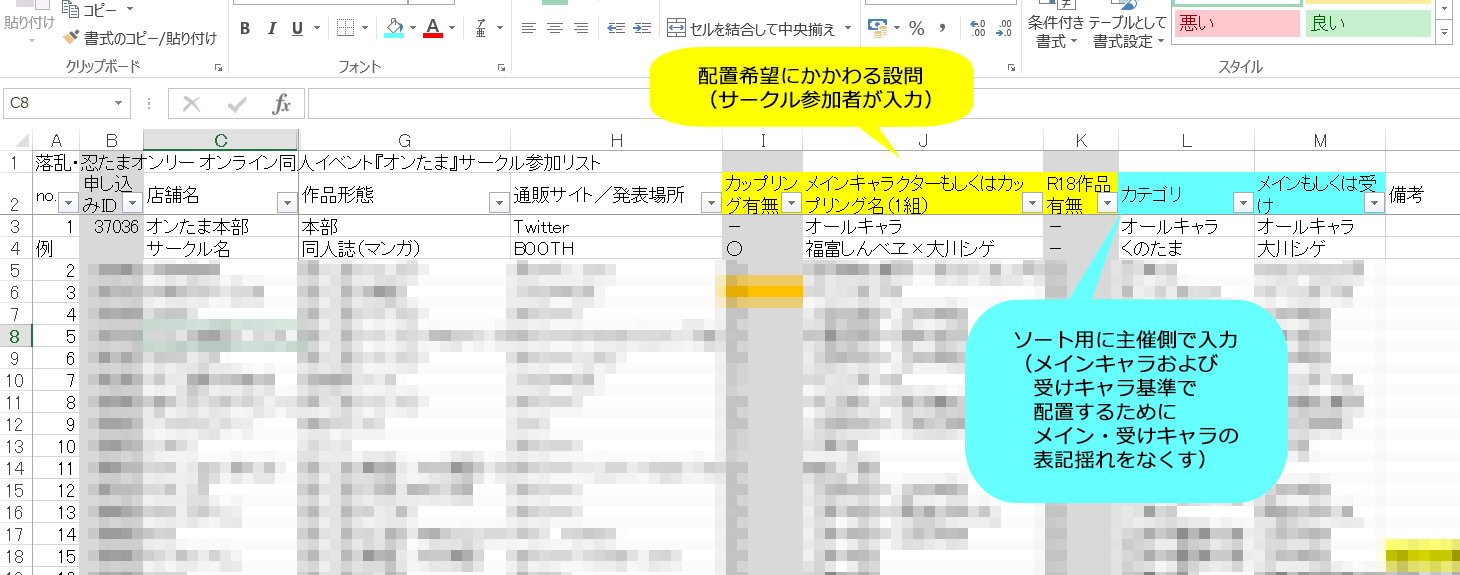
『オンたま』ではメインキャラおよび受けキャラを基準にサークルを配置しました。
図の例でみると、「しんべヱ×おシゲちゃん」のCPの場合「おシゲちゃん」が受けキャラ=配置の基準となり、カテゴリは「くのたま」、キャラ名は「大川シゲ」となります。
CPが略称で入力されていたり、複数CPが入力されていることもあったので、ソートをかけるために必要な作業でした。
この入力作業はスタッフの方に担当していただきました(本当に助かりました)。
①のExcelの「CP有無」「CP・メインキャラ」「R18有無」「カテゴリ」「キャラ名」を改めて確認しました。
入力してもらったスタッフとは別の方と主催で、1人がExcelを読み上げ、1人がpictSQUAREのイベント管理>イベント選択>参加者 の画面を見ながらOKを出していく方法で、入力内容に間違いがないか確認しました。
なお、pictSQUAREの参加者一覧ではユーザー名が表示されるのにダウンロードできるCSVファイルにはユーザー名の項がないというまさかの仕様だったので、申し込みIDを基準に確認しました。これは改善していただきたいところです…。
ともかく、ここまで終わればExcelデータは完璧なはずです。
データが準備できたので、配置のためにサークルを細かくカテゴリ分けしていく作業に入ります。
下図のようにExcelのフィルターを使って(便利な機能ですね)、
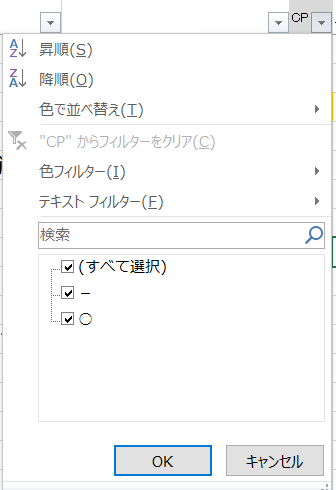
■CP有無
■キャラカテゴリ
■キャラ名
などである程度の塊に分けました。
分けたカテゴリを小さなふせんに書きます。
あとはパズルの如く、50SP×4エリアにうまく合うよう分けていきます。
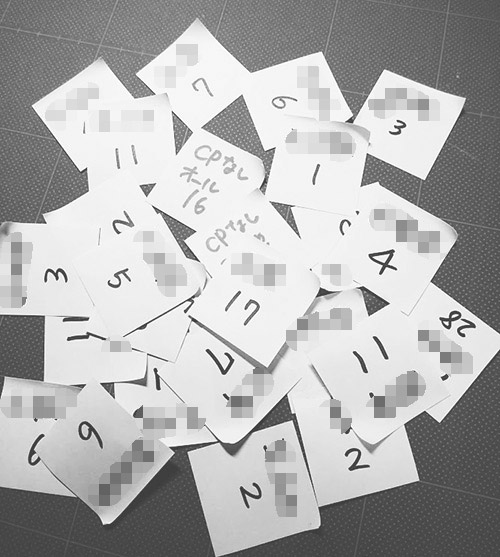
続いて、各エリア内のカテゴリ配置を決めていきます。
白地図(※)をたくさん用意して書いては消してを繰り返しました。
※pictSQUAREに主催アカウントでログイン>イベント管理>イベント選択>SP配置 の最下部に未記入の「会場MAP」があります。
下図は決定後清書したものです。
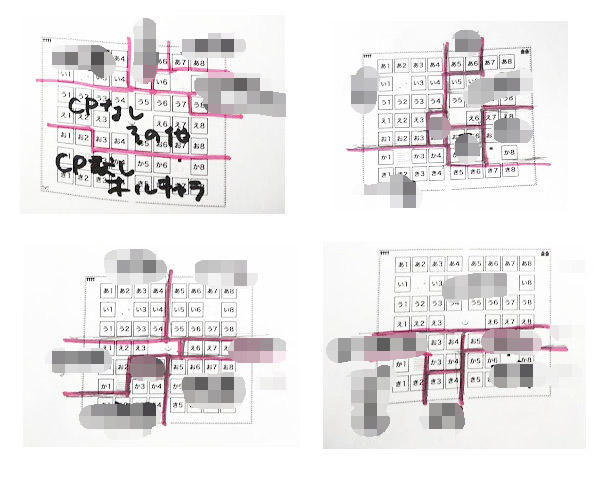
申込数の多いCPはなるべく入口から見て奥側にさせてもらいました(まんべんなく人通りがあるように)。
最後に同カテゴリ内のサークルの配置場所を決めます。
配置ルールと気をつけた点は以下の通りです。
■同CP内では申し込みが早かった順に入口に近くなるよう配置しました。申込み順はExcelで確認しました。
■逆CPがなるべく隣または上下にならないように配置しました。ただ、どうしても中央の大通路を挟んで隣になってしまうことはありました。
具体的な作業としては、白地図を印刷し、フリクションペンで「申し込みID」と「サークル名」を書き込んでいきました。
フリクションペンを使ったのは書いて消して…が何度もあるからです。便利でした。
⑤でできた手書きマップをスキャンしてPDF化し、スタッフの方2人に再度確認してもらいました。
Excelと見比べて、配置希望と配置場所が間違いないか、配置されていないサークルがないかなど。
⑥でOKが出たら、ExcelデータにスペースNo.を転記します。
さらに、そのデータを使ってサークル一覧表を作成。
カテゴリ別マップはスタッフの方に作っていただきました。
・サークル一覧表
・申込カテゴリ別マップ
いよいよpictSQUAREにて配置を行います。
下図はpictSQUAREに主催アカウントでログイン>イベント管理>イベント選択>SP配置 を選択した状態です。
⑦で作ったサークル一覧表とpictSQUAREを別窓で並べて表示した状態で、コピペをくり返していきます。
また、この作業中はスタッフの方と通話をつなげ、配置が終わったエリアからすぐ確認をしてもらいました。
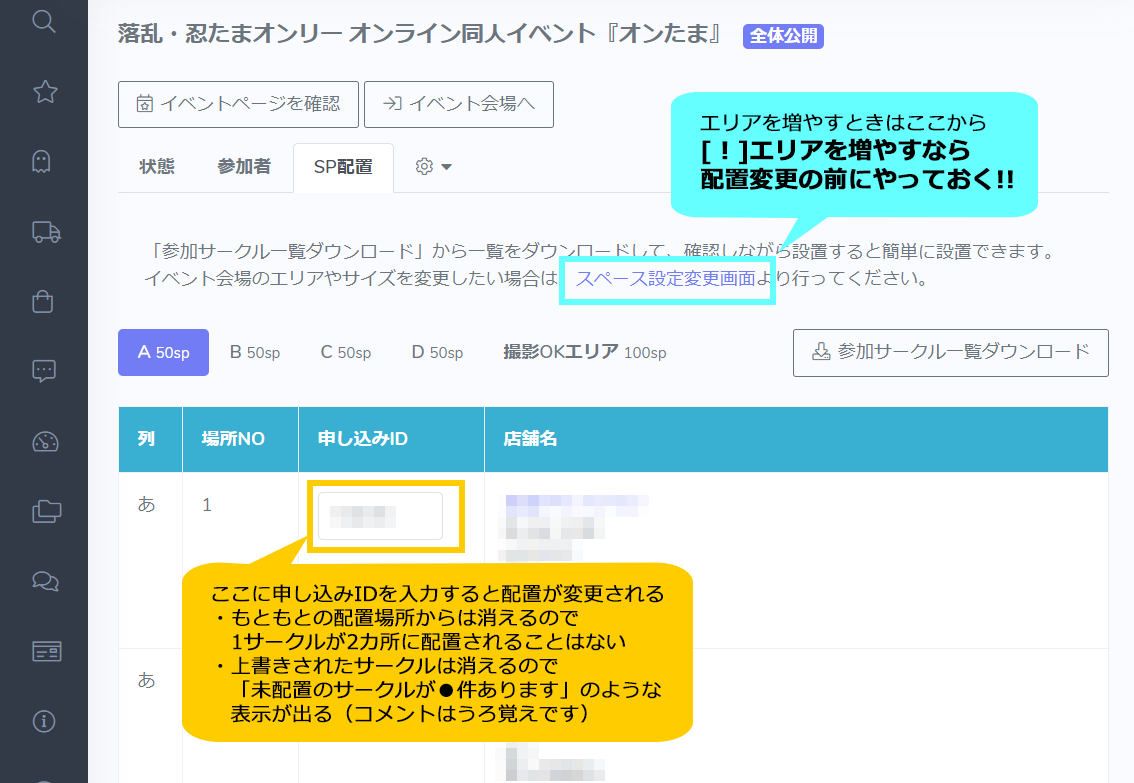
※水色のフキダシで書いてある件について。
エリアを増やすなら配置変更の前にやっておいてください。
『オンたま』ではスクショOK・SNS掲載OKの「撮影OKエリア」を設けたのですが、200SPの配置変更が終わったあとにエリアを増やしたら、配置が全部消えました。
1サークルも配置が決まっていない状態になりかなり慌てました。
バグだったのか、それともエリアを増やすと配置が初期化される仕様なのかわかりませんが、警告などワンクッションも何も出なかったので、ご注意ください。
結局200SPをまた最初からコピペし直しました。
■pictSQUAREへ改善要望
配置変更を行うとリアルタイムでマップに反映されていきます。
主催側で一時保存→一気に公開、ということができず、誰からでも変化が見えてしまいます。
CSVファイルをアップロードして一気に配置変更、もしくはプレビューや一時保存ができるように改善していただければありがたいです。
確認が終われば、配置作業は完了です。
あとはサークル参加者向けにおしらせメールを出し、Twitterで配置発表の連絡を流します。
お疲れ様でした!